كيفية تحميل واستخدام تطبيق الحسابات المتعددة Parallel Space
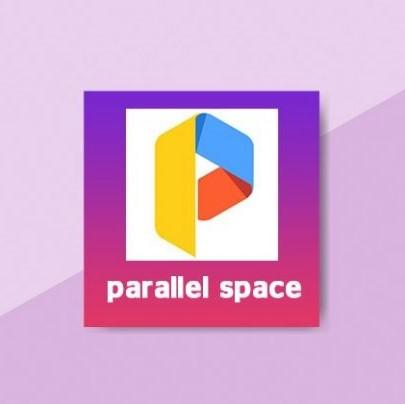
تم التدقيق بواسطة: فريق أراجيك
يرغب الكثيرون باستخدام برامج التواصل الاجتماعي مثل فيسبوك وتويتر إضافةً لبعض الألعاب من أكثر من حسابٍ شخصيٍّ؛ ولذلك تراهم يبحثون دائمًا عن طريقةٍ تُتيح امتلاك نسختين من التطبيق، ما دفع بعض المواقع مثل إنستغرام إتاحته لمستخدميه من خلال ميزةٍ تمكنهم من الانتقال بين حسابَين على الموقع. لكن، ماذا لو عرفت أنّك لم تعد مجبرًا على تثبيت نسختين من ذات التطبيق واستهلاك مساحةٍ كبيرةٍ من ذاكرة الجهاز، والفضل يعود إلى شركة LBE Tech مع تطبيق متعدد الحسابات Parallel Space من إنشائها.
أُطلق التطبيق عام 2016 ليُتيح لمستخدمي أجهزة الأندرويد إنشاء حسابين منفصلين للتطبيقات المثبتة على الجهاز؛ فإن لفت الأمر اهتمامك، يسرنا أن نُساعدك في معرفة كيفية تحميل واستخدام تطبيق متعدد الجنسيات Parallel Space.
تطبيق Parallel Space
هو أحد التطبيقات المستخدمة في الهواتف المحمولة العاملة بنظام التشغيل أندرويد، والتي تسمح للمستخدم بامتلاك حسابين مختلفين لأي تطبيقٍ آخر مُثبّت على الجهاز، أي سيُصبح بالإمكان إنشاء حسابين لبرامج التواصل الاجتماعي مثل فيسبوك وإنستغرام وتويتر وبعض الألعاب مثل كلاش أوف كلانس وكاندي كراش.
فكرة عمل هذا التطبيق بسيطةٌ للغاية، وتعتمد على إنشاء مساحةٍ افتراضيةٍ مستقلة تمامًا ضمن الهاتف تُتيح للمستخدم تشغيل التطبيقات فيها، وبالتالي استخدام ذات التطبيق مرتين؛ الأولى على الجهاز والثانية على تطبيق Parallel Space. كل هذه الميزة تحتاج لذاكرةٍ لا تتجاوز 2 ميغابايت، ومع ذلك لا يُفضل الكثيرون استخدامه لأن البرنامج سيحتاج لكثيرٍ من الأذونات الخاصة بالتطبيقات التي ستعمل فيه.[footnote]Parallel Space، من موقع: parallel-space.en.uptodown.com، اطّلع عليه بتاريخ February/08/2020 | 11:04 PM.[/footnote]
كيفية تحميل تطبيق الحسابات المتعددة Parallel Space
يمكن تحميل تطبيق Parallel Space بسهولةٍ كغيره من التطبيقات من خلال المتجر:
Time needed: 1 minute.
تحميل تطبيق Parallel Space
- البحث عنه في متجر غوغل بلاي
اذهب إلى متجر غوغل بلاي (Google Play) في جهاز الأندرويد.
اكتب في الحقل المخصص للبحث Parallel Space، ثم اضغط على خيار البحث (Search).
أو توجه لرابط التطبيق على غوغل بلاي واضغط تحميل Install.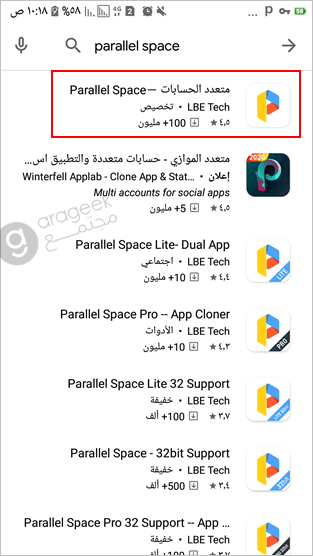
- التثبيت على الهاتف
سيظهر التطبيق ضمن قائمة النتائج، فاضغط على خيار تثبيت (Install).
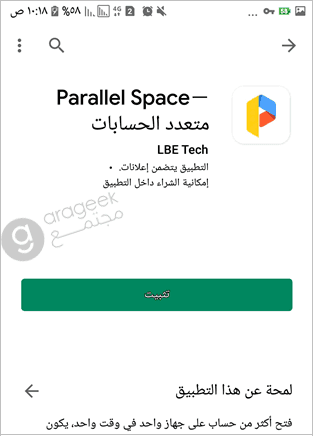
- فتح التطبيق
بعد الانتهاء من التثبيت، يمكنك استخدام التطبيق من خلال الضغط على أيقونته والتي ستجدها ضمن شاشة التطبيقات المثبتة على الجهاز.
أو بالضغط على فتح Open مباشرة[footnote]Download Parallel Space for Android and iOS، من موقع: getproductkey.net، اطّلع عليه بتاريخ February/08/2020 | 11:04 PM.[/footnote]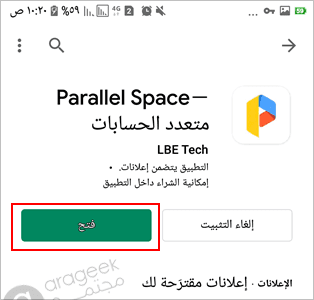
طريقة استخدام تطبيق الحسابات المتعدد Parallel Space
كما قلنا سابقًا؛ إنّ تطبيق Parallel Space يُتيح إنشاء نسختين من التطبيق الموجود على الجهاز، لكنهما مستقلتان عن بعضهما تمامًا، بحيث يمكن استخدام كل نسخةٍ لتشغيل حسابٍ مُختلف واستلام إشعاراتٍ خاصةٍ به، أما طريقة إعداد التطبيق واستخدامه فسهلةٌ للغاية.
- أول خطوةٍ يجب القيام بها هي الحصول على التطبيق وتثبيته على جهاز الأندرويد.
- عند انتهاء التثبيت قم بتشغيل التطبيق من خلال الضغط على أيقونته التي ستظهر ضمن قائمة التطبيقات على الجهاز.
- ستظهر لك شاشةُ ترحيبٍ يمكنك تصفّحها لتأخذ فكرةً عن التطبيق أو تجاهلها بالضغط على خيار استمر continue، فالقرار يعود لك.
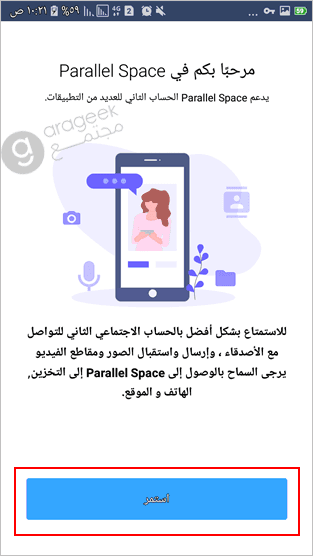
- ستظهر لك 3 نوافذ منبثقة لحصول التطبيق على مجموعة من الأذونات اضغط سماح Allow للموافقة.
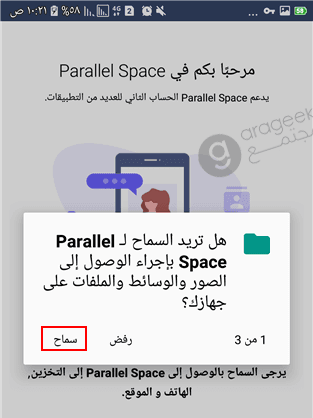
- بعد ذلك ستظهر شاشة بدء الاستخدام.
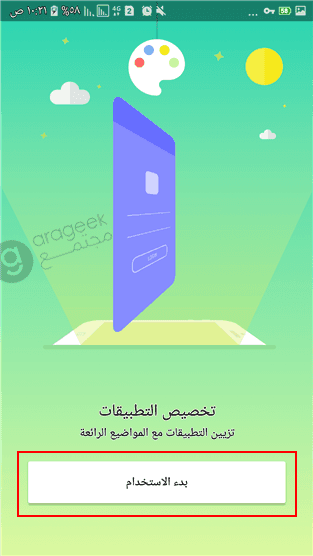
- ستظهر لك شاشةٌ تتضمن التطبيقات المثبتة على الجهاز، أما إن كنت ترغب بإضافة تطبيقٍ واحدٍ اضغط على التطبيق الذي تريد إضافته إلى Parallel Space. وستظهر إشارة صح زرقاء في زاوية التطبيق. وبعد ذلك اضغط إضافة إلى Parallel Space.
قم بإزالة تلك الإشارة إلى جانب التطبيقات التي لا تريد تفعيل النسخة الثانية منها. حيث يقوم Parallel Space بوضع إشارة صح بجانبها كإعداد افتراضي. ومن هذه التطبيقات Google Chrome وFacebook...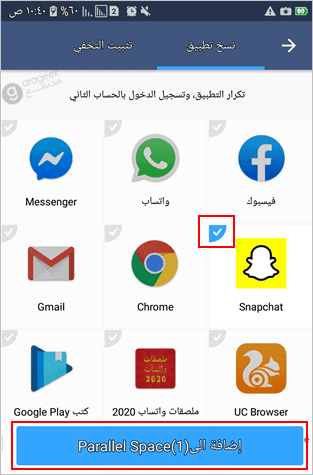
- حالما تتم الإضافة وتقوم بتشغيله سيظهر لك التطبيق وكأنه مُثبّتٌ بشكلٍ اعتياديٍّ. يمكنك تشغيله من داخل برنامج Parallel space.
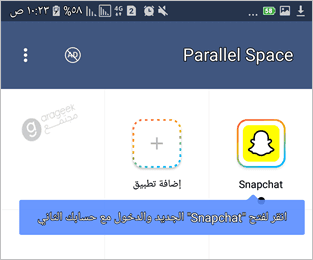
- حتى تتمكن من تشغيل النسخة الثانية من التطبيق مباشرةً من قائمة الهاتف يجب الذهاب إلى تطبيق Parallel Space، ثم إلى الإعدادات (Settings)، وقم بتفعيل خيار إنشاء اختصارٍ للتطبيقات تلقائيًّا (Auto Create Shortcut For Apps)، وستظهر أيقونة النسخة الثانية من التطبيق بإطارٍ ملوّنٍ. أو يمكنك سحب التطبيق إلى الأعلى إلى حقل إنشاء اختصار.
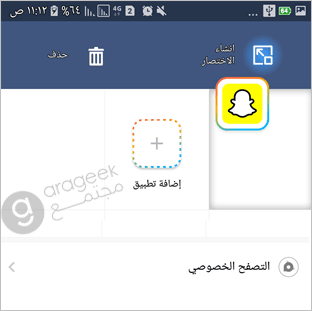
- كما يمكنك الانتقال إلى تطبيق Parallel Space من أي تطبيقٍ من خلال سحب الزاوية السفلى لشاشة الجهاز إلى المنتصف، لكن قبل ذلك عليك تفعيل خيار Swipe To Parallel Space.[footnote]Use Parallel Space to Run the Same Apps with Different Configurations، من موقع: androidflagship.com، اطّلع عليه بتاريخ February/08/2020 | 11:04 PM.[/footnote]
الخصوصيّة في تطبيق متعدد الحسابات Parallel Space
إن أول أمر يسأل عنه مستخدمو هذا التطبيق هو موضوع الخصوصية، وهل يمكن الدخول إلى الحساب الآخر بسهولةٍ، وهذا الأمر لم يفُت مطوري التطبيق؛ حيث نجد أن تطبيق Parallel Space يعمل على إخفاء معلومات المستخدم التي أدخلها في الحساب الآخر، فلا يمكن العثور على النسخة الثانية من التطبيق، كما يراعي موضوع خصوصية المستخدم، حيث يحميها من خلال قفل أمانٍ.[footnote]Download Parallel Space for Android and iOS، من موقع: getproductkey.net، اطّلع عليه بتاريخ February/08/2020 | 11:05 PM.[/footnote]
ميزات تطبيق Parallel Space
يتمتع تطبيق متعدد الحسابات Parallel Space بعددٍ من الميزات نذكر منها:
- حجم الملف صغير لا يتجاوز 2 ميغابايت.
- يسمح للمستخدم بإنشاء حسابين لأيّ تطبيقٍ موجودٍ على أجهزة الأندرويد.
- يمكن الانتقال بين نسختي التطبيق من خلال خيار Swipe.
- يقدم للمستخدم مدير ذاكرة تخزين مستقل قادر على إدارة التطبيقات التي تعمل في تطبيق Parallel Space.
- لا يحتاج التطبيق لعملية الروت (Root) في الجهاز.[footnote]How to use Parallel Space & How to use Two WhatsApp in your Mobile?، من موقع: onlinetechguru.org، اطّلع عليه بتاريخ February/08/2020 | 11:05 PM.[/footnote]
